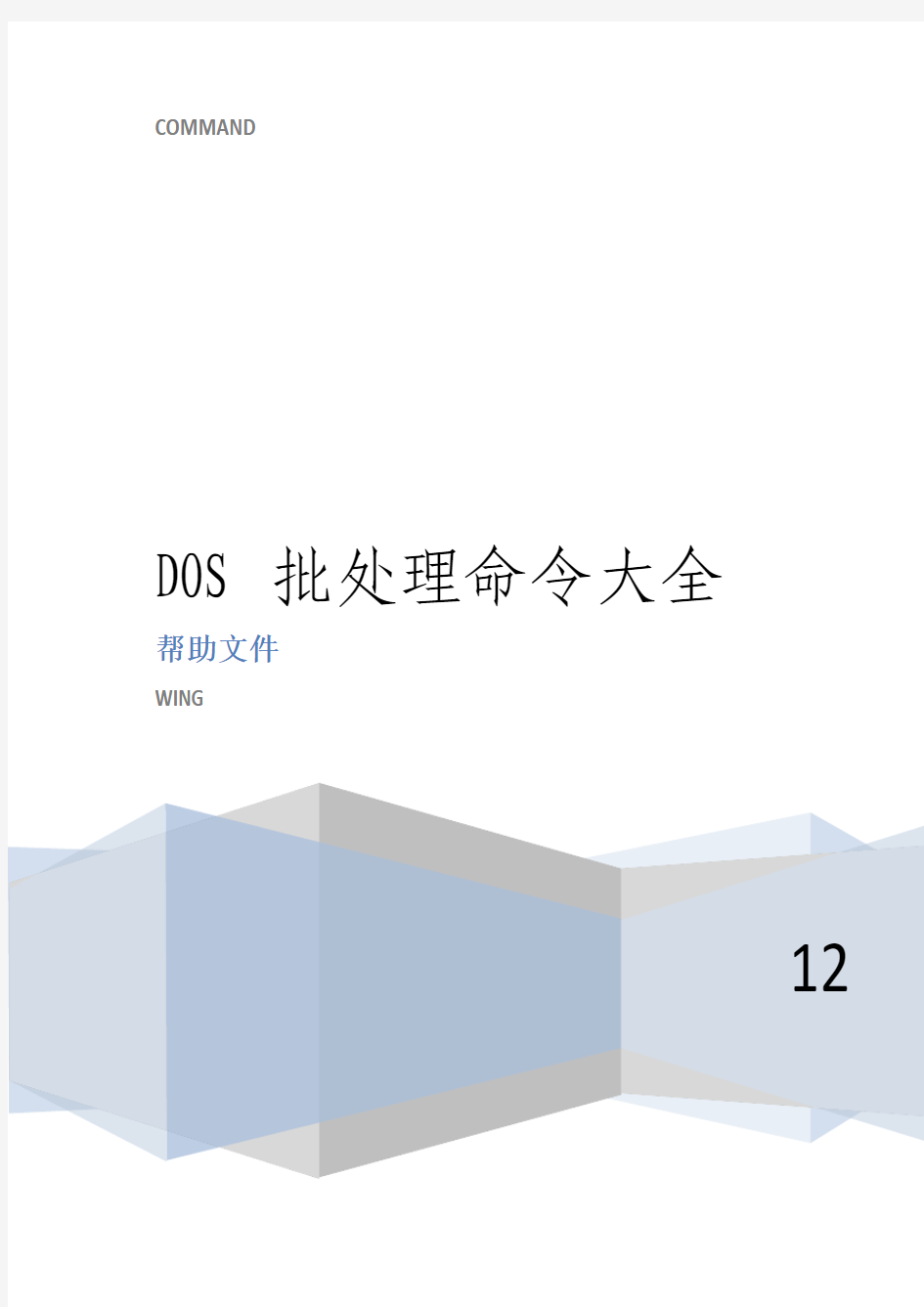

COMMAND
DOS批处理命令大全
帮助文件
WING
12
目录
MOVE /? (3)
COPY /? (3)
DEL /? (4)
AT /? (5)
TIME [/T | time] (5)
DATE [/T | date] (6)
GOTO /? (6)
CALL /? (6)
FOR /? (8)
SET /? (11)
REG Operation /? (15)
dir /? (23)
md /? (24)
chdir /? (24)
C:\>ren /? (25)
diskcopy /? (26)
xcopy /? (26)
path /? (30)
chkdsk /? (30)
format /? (31)
MOVE /?
移动文件并重命名文件和目录。
要移动至少一个文件:
MOVE [/Y | /-Y] [drive:][path]filename1[,...] destination
要重命名一个目录:
MOVE [/Y | /-Y] [drive:][path]dirname1 dirname2
[drive:][path]filename1 指定您想移动的文件位置和名称。
destination 指定文件的新位置。目标可包含一个驱动器号
和冒号、一个目录名或组合。如果只移动一个文件
并在移动时将其重命名,您还可以包括文件名。 [drive:][path]dirname1 指定要重命名的目录。
dirname2 指定目录的新名称。
/Y 取消确认改写一个现有目标文件的提示。
/-Y 对确认改写一个现有目标文件发出提示。
命令行开关 /Y 可以出现在 COPYCMD 环境变量中。这可以用命令行上
的 /-Y 替代。默认值是,除非 MOVE 命令是从一个批脚本内
执行的,改写时都发出提示。
COPY /?
将一份或多份文件复制到另一个位置。
COPY [/D] [/V] [/N] [/Y | /-Y] [/Z] [/A | /B ] source [/A | /B]
[+ source [/A | /B] [+ ...]] [destination [/A | /B]]
source 指定要复制的文件。
/A 表示一个 ASCII 文本文件。
/B 表示一个二进位文件。
/D 允许解密要创建的目标文件
destination 为新文件指定目录和/或文件名。
/V 验证新文件写入是否正确。
/N 复制带有非 8dot3 名称的文件时,
尽可能使用短文件名。
/Y 不使用确认是否要改写现有目标文件
的提示。
/-Y 使用确认是否要改写现有目标文件
的提示。
/Z 用可重新启动模式复制已联网的文件。
命令行开关 /Y 可以在 COPYCMD 环境变量中预先设定。
这可能会被命令行上的 /-Y 替代。除非 COPY
命令是在一个批文件脚本中执行的,默认值应为
在改写时进行提示。
要附加文件,请为目标指定一个文件,为源指定
数个文件(用通配符或 file1+file2+file3 格式)。
DEL /?
删除一个或数个文件。
DEL [/P] [/F] [/S] [/Q] [/A[[:]attributes]] names
ERASE [/P] [/F] [/S] [/Q] [/A[[:]attributes]] names
names 指定一个或数个文件或目录列表。通配符可被用来
删除多个文件。如果指定了一个目录,目录中的所
有文件都会被删除。
/P 删除每一个文件之前提示确认。
/F 强制删除只读文件。
/S 从所有子目录删除指定文件。
/Q 安静模式。删除全局通配符时,不要求确认。
/A 根据属性选择要删除的文件。
attributes R 只读文件 S 系统文件 H 隐藏文件 A 存档文件 - 表示“否”的前缀
如果命令扩展名被启用,DEL 和 ERASE 会如下改变:
/S 开关的显示句法会颠倒,即只显示已经
删除的文件,而不显示找不到的文件。
AT /?
AT 命令安排在特定日期和时间运行命令和程序。
要使用 AT 命令,计划服务必须已在运行中。
AT [\\computername] [ [id] [/DELETE] | /DELETE [/YES]]
AT [\\computername] time [/INTERACTIVE]
[ /EVERY:date[,...] | /NEXT:date[,...]] "command"
\\computername 指定远程计算机。如果省略这个参数,
会计划在本地计算机上运行命令。
id 指定给已计划命令的识别号。
/delete 删除某个已计划的命令。如果省略 id,
计算机上所有已计划的命令都会被删除。
/yes 不需要进一步确认时,跟删除所有作业
的命令一起使用。
time 指定运行命令的时间。
/interactive 允许作业在运行时,与当时登录的用户
桌面进行交互。
/every:date[,...] 每个月或每个星期在指定的日期运行命
令。如果省略日期,则默认为在每月的
本日运行。
/next:date[,...] 指定在下一个指定日期(如,下周四)运
行命令。如果省略日期,则默认为在每
月的本日运行。
"command" 准备运行的 Windows NT 命令或批处理
程序。
TIME [/T | time]
显示当前时间设置和输入新时间的提示,请键入
不带参数的 TIME。要保留现有时间,请按 ENTER。
如果命令扩展名被启用,DATE 命令会支持 /T 命令行开关;该命令行开关告诉
命令只输出当前时间,但不提示输出新时间。
DATE [/T | date]
显示当前日期设置和输入新日期的提示,请键入
不带参数的 DATE。要保留现有日期,请按 ENTER。
如果命令扩展名被启用,DATE 命令会支持 /T 开关;
该开关指示命令只输出当前日期,但不提示输出新日期。
GOTO /?
将 cmd.exe 导向到批处理程序中带标签的行。
GOTO label
label 指定批处理程序中用作标签的文字字符串。
标签必须单独一行,并且以冒号打头。
如果命令扩展名被启用,GOTO 会如下改变:
GOTO 命令现在接受目标标签 :EOF,这个标签将控制转移到当前批脚本文件的结尾。不定义就退出批脚本文件,这是一个容易的办法。有关能使该功能有用的 CALL 命令的扩展名描述,请键入CALL /?。
CALL /?
从批处理程序调用另一个批处理程序。
CALL [drive:][path]filename [batch-parameters]
batch-parameters 指定批处理程序所需的命令行信息。
如果命令扩展名被启用,CALL 会如下改变:
CALL 命令现在将卷标当作 CALL 的目标接受。语法是:
CALL:label arguments
一个新的批文件上下文由指定的参数所创建,控制在卷标被指定
后传递到语句。您必须通过达到批脚本文件末两次来 "exit" 两次。
第一次读到文件末时,控制会回到 CALL 语句的紧后面。第二次
会退出批脚本。键入 GOTO /?,参看 GOTO : EOF 扩展名的描述,
此描述允许您从一个批脚本返回。
另外,批脚本文本参数参照(%0、%1、等等)已如下改变:
批脚本里的 %* 指出所有的参数(如 %1 %2 %3 %4 %5 ...)
批参数(%n)的替代已被增强。您可以使用以下语法:
%~1 - 删除引号("),扩充 %1
%~f1 - 将 %1 扩充到一个完全合格的路径名
%~d1 - 仅将 %1 扩充到一个驱动器号
%~p1 - 仅将 %1 扩充到一个路径
%~n1 - 仅将 %1 扩充到一个文件名
%~x1 - 仅将 %1 扩充到一个文件扩展名
%~s1 - 扩充的路径指含有短名
%~a1 - 将 %1 扩充到文件属性
%~t1 - 将 %1 扩充到文件的日期/时间
%~z1 - 将 %1 扩充到文件的大小
%~$PATH : 1 - 查找列在 PATH 环境变量的目录,并将 %1
扩充到找到的第一个完全合格的名称。如果环境
变量名未被定义,或者没有找到文件,此组合键会
扩充到空字符串
可以组合修定符来取得多重结果:
%~dp1 - 只将 %1 扩展到驱动器号和路径
%~nx1 - 只将 %1 扩展到文件名和扩展名
%~dp$PATH:1 - 在列在 PATH 环境变量中的目录里查找 %1,
并扩展到找到的第一个文件的驱动器号和路径。 %~ftza1 - 将 %1 扩展到类似 DIR 的输出行。
在上面的例子中,%1 和 PATH 可以被其他有效数值替换。
%~ 语法被一个有效参数号码终止。%~ 修定符不能跟 %*
使用
FOR /?
对一组文件中的每一个文件执行某个特定命令。
FOR %variable IN (set) DO command [command-parameters]
%variable 指定一个单一字母可替换的参数。
(set) 指定一个或一组文件。可以使用通配符。
command 指定对每个文件执行的命令。
command-parameters
为特定命令指定参数或命令行开关。
在批处理文件中使用 FOR 命令时,指定变量请使用 %%variable
而不要用 %variable。变量名称是区分大小写的,所以 %i 不同于 %I.
如果命令扩展名被启用,下列额外的 FOR 命令格式会受到
支持:
FOR /D %variable IN (set) DO command [command-parameters]
如果集中包含通配符,则指定与目录名匹配,而不与文件
名匹配。
FOR /R [[drive:]path] %variable IN (set) DO command [command-parameters]
检查以 [drive:]path 为根的目录树,指向每个目录中的
FOR 语句。如果在 /R 后没有指定目录,则使用当前
目录。如果集仅为一个单点(.)字符,则枚举该目录树。
FOR /L %variable IN (start,step,end) DO command [command-parameters]
该集表示以增量形式从开始到结束的一个数字序列。
因此,(1,1,5) 将产生序列 1 2 3 4 5,(5,-1,1) 将产生
序列 (5 4 3 2 1)。
FOR /F ["options"] %variable IN (file-set) DO command [command-parameters] FOR /F ["options"] %variable IN ("string") DO command [command-parameters] FOR /F ["options"] %variable IN ('command') DO command [command-parameters]
或者,如果有 usebackq 选项:
FOR /F ["options"] %variable IN (file-set) DO command [command-parameters] FOR /F ["options"] %variable IN ("string") DO command [command-parameters] FOR /F ["options"] %variable IN ('command') DO command [command-parameters]
filenameset 为一个或多个文件名。继续到 filenameset 中的
下一个文件之前,每份文件都已被打开、读取并经过处理。
处理包括读取文件,将其分成一行行的文字,然后将每行
解析成零或更多的符号。然后用已找到的符号字符串变量值
调用 For 循环。以默认方式,/F 通过每个文件的每一行中分开
的第一个空白符号。跳过空白行。您可通过指定可选 "options"
参数替代默认解析操作。这个带引号的字符串包括一个或多个
指定不同解析选项的关键字。这些关键字为:
eol=c - 指一个行注释字符的结尾(就一个)
skip=n - 指在文件开始时忽略的行数。
delims=xxx - 指分隔符集。这个替换了空格和跳格键的
默认分隔符集。
tokens=x,y,m-n - 指每行的哪一个符号被传递到每个迭代
的 for 本身。这会导致额外变量名称的分配。m-n
格式为一个范围。通过 nth 符号指定 mth。如果
符号字符串中的最后一个字符星号,
那么额外的变量将在最后一个符号解析之后
分配并接受行的保留文本。
usebackq - 指定新语法已在下类情况中使用:
在作为命令执行一个后引号的字符串并且一个单
引号字符为文字字符串命令并允许在 filenameset
中使用双引号扩起文件名称。
某些范例可能有助:
FOR /F "eol=; tokens=2,3* delims=, " %i in (myfile.txt) do @echo %i %j %k
会分析 myfile.txt 中的每一行,忽略以分号打头的那些行,将
每行中的第二个和第三个符号传递给 for 程序体;用逗号和/或
空格定界符号。请注意,这个 for 程序体的语句引用 %i 来
取得第二个符号,引用 %j 来取得第三个符号,引用 %k
来取得第三个符号后的所有剩余符号。对于带有空格的文件
名,您需要用双引号将文件名括起来。为了用这种方式来使
用双引号,您还需要使用 usebackq 选项,否则,双引号会
被理解成是用作定义某个要分析的字符串的。
%i 专门在 for 语句中得到说明,%j 和 %k 是通过
tokens= 选项专门得到说明的。您可以通过 tokens= 一行
指定最多 26 个符号,只要不试图说明一个高于字母 'z' 或
'Z' 的变量。请记住,FOR 变量是单一字母、分大小写和全局的;而且,同时不能有 52 个以上都在使用中。
您还可以在相邻字符串上使用 FOR /F 分析逻辑;方法是,
用单引号将括号之间的 filenameset 括起来。这样,该字符
串会被当作一个文件中的一个单一输入行。
最后,您可以用 FOR /F 命令来分析命令的输出。方法是,将
括号之间的 filenameset 变成一个反括字符串。该字符串会
被当作命令行,传递到一个子 CMD.EXE,其输出会被抓进
内存,并被当作文件分析。因此,以下例子:
FOR /F "usebackq delims==" %i IN (`set`) DO @echo %i
会枚举当前环境中的环境变量名称。
另外,FOR 变量参照的替换已被增强。您现在可以使用下列
选项语法:
~I - 删除任何引号("),扩充 %I
%~fI - 将 %I 扩充到一个完全合格的路径名
%~dI - 仅将 %I 扩充到一个驱动器号
%~pI - 仅将 %I 扩充到一个路径
%~nI - 仅将 %I 扩充到一个文件名
%~xI - 仅将 %I 扩充到一个文件扩展名
%~sI - 扩充的路径只含有短名
%~aI - 将 %I 扩充到文件的文件属性
%~tI - 将 %I 扩充到文件的日期/时间
%~zI - 将 %I 扩充到文件的大小
%~$PATH:I - 查找列在路径环境变量的目录,并将 %I 扩充
到找到的第一个完全合格的名称。如果环境变量名
未被定义,或者没有找到文件,此组合键会扩充到
空字符串
可以组合修饰符来得到多重结果:
%~dpI - 仅将 %I 扩充到一个驱动器号和路径
%~nxI - 仅将 %I 扩充到一个文件名和扩展名
%~fsI - 仅将 %I 扩充到一个带有短名的完整路径名 %~dp$PATH:i - 查找列在路径环境变量的目录,并将 %I 扩充
到找到的第一个驱动器号和路径。
%~ftzaI - 将 %I 扩充到类似输出线路的 DIR
在以上例子中,%I 和 PATH 可用其他有效数值代替。%~ 语法
用一个有效的 FOR 变量名终止。选取类似 %I 的大写变量名
比较易读,而且避免与不分大小写的组合键混淆。
SET /?
显示、设置或删除 cmd.exe 环境变量。
SET [variable=[string]]
variable 指定环境变量名。
string 指定要指派给变量的一系列字符串。
要显示当前环境变量,键入不带参数的 SET。
如果命令扩展名被启用,SET 会如下改变:
可仅用一个变量激活 SET 命令,等号或值不显示所有前缀匹配SET 命令已使用的名称的所有变量的值。例如:
SET P
会显示所有以字母 P 打头的变量
如果在当前环境中找不到该变量名称,SET 命令将把 ERRORLEVEL 设置成 1。
SET 命令不允许变量名含有等号。
在 SET 命令中添加了两个新命令行开关:
SET /A expression
SET /P variable=[promptString]
/A 命令行开关指定等号右边的字符串为被评估的数字表达式。该表达式评估器很简单并以递减的优先权顺序支持下列操作:
() - 分组
! ~ - - 一元运算符
* / % - 算数运算符
+ - - 算数运算符
<< >> - 逻辑移位
- 按位“与”
^ - 按位“异”
| - 按位“或”
= *= /= %= += -= - 赋值
&= ^= |= <<= >>=
, - 表达式分隔符
如果您使用任何逻辑或取余操作符,您需要将表达式字符串用
引号扩起来。在表达式中的任何非数字字符串键作为环境变量
名称,这些环境变量名称的值已在使用前转换成数字。如果指定
了一个环境变量名称,但未在当前环境中定义,那么值将被定为
零。这使您可以使用环境变量值做计算而不用键入那些 % 符号
来得到它们的值。如果 SET /A 在命令脚本外的命令行执行的,
那么它显示该表达式的最后值。该分配的操作符在分配的操作符
左边需要一个环境变量名称。除十六进制有 0x 前缀,八进制
有 0 前缀的,数字值为十进位数字。因此, 0x12 与 18 和 022
相同。请注意八进制公式可能很容易搞混: 08 和 09 是无效的数字,因为 8 和 9 不是有效的八进制位数。
/P 命令行开关允许将变量数值设成用户输入的一行输入。读取输入
行之前,显示指定的 promptString。promptString 可以是空的。
环境变量替换已如下增强:
%PATH:str1=str2%
会扩展 PATH 环境变量,用 "str2" 代替扩展结果中的每个 "str1"。要有效地从扩展结果中删除所有的 "str1","str2" 可以是空的。
"str1" 可以以星号打头;在这种情况下,"str1" 会从扩展结果的
开始到 str1 剩余部分第一次出现的地方,都一直保持相配。
也可以为扩展名指定子字符串。
%PATH:~10,5%
会扩展 PATH 环境变量,然后只使用在扩展结果中从第 11 个(偏
移量 10)字符开始的五个字符。如果没有指定长度,则采用默认
值,即变量数值的余数。如果两个数字(偏移量和长度)都是负数,
使用的数字则是环境变量数值长度加上指定的偏移量或长度。
%PATH:~-10%
会提取 PATH 变量的最后十个字符。
%PATH:~0,-2%
会提取 PATH 变量的所有字符,除了最后两个。
终于添加了延迟环境变量扩充的支持。该支持总是按默认值被
停用,但也可以通过 CMD.EXE 的 /V 命令行开关而被启用/停用。
请参阅 CMD /?
考虑到读取一行文本时所遇到的目前扩充的限制时,延迟环境
变量扩充是很有用的,而不是执行的时候。以下例子说明直接
变量扩充的问题:
set VAR=before
if "%VAR%" == "before" (
set VAR=after
if "%VAR%" == "after" @echo If you see this, it worked )
不会显示消息,因为在读到第一个 IF 语句时,BOTH IF 语句中
的 %VAR% 会被代替;原因是: 它包含 IF 的文体,IF 是一个
复合语句。所以,复合语句中的 IF 实际上是在比较 "before" 和"after",这两者永远不会相等。同样,以下这个例子也不会达到
预期效果:
set LIST=
for %i in (*) do set LIST=%LIST% %i
echo %LIST%
原因是,它不会在目前的目录中建立一个文件列表,而只是将
LIST 变量设成找到的最后一个文件。这也是因为 %LIST% 在
FOR 语句被读取时,只被扩充了一次;而且,那时的 LIST 变量
是空的。因此,我们真正执行的 FOR 循环是:
for %i in (*) do set LIST= %i
这个循环继续将 LIST 设成找到的最后一个文件。
延迟环境变量扩充允许您使用一个不同的字符(惊叹号)在执行
时间扩充环境变量。如果延迟的变量扩充被启用,可以将上面
例子写成以下所示,以达到预期效果:
set VAR=before
if "%VAR%" == "before" (
set VAR=after
if "!VAR!" == "after" @echo If you see this, it worked )
set LIST=
for %i in (*) do set LIST=!LIST! %i
echo %LIST%
如果命令扩展名被启用,有几个动态环境变量可以被扩展,但
不会出现在 SET 显示的变量列表中。每次变量数值被扩展时,
这些变量数值都会被动态计算。如果用户用这些名称中任何
一个定义变量,那个定义会替代下面描述的动态定义:
%CD% - 扩展到当前目录字符串。
%DATE% - 用跟 DATE 命令同样的格式扩展到当前日期。
%TIME% - 用跟 TIME 命令同样的格式扩展到当前时间。
%RANDOM% - 扩展到 0 和 32767 之间的任意十进制数字。
%ERRORLEVEL% - 扩展到当前 ERRORLEVEL 数值。
%CMDEXTVERSION% - 扩展到当前命令处理器扩展名版本号。
%CMDCMDLINE% - 扩展到调用命令处理器的原始命令行。
REG Operation [参数列表]
Operation [ QUERY | ADD | DELETE | COPY | SAVE | LOAD | UNLOAD | RESTORE | COMPARE | EXPORT | IMPORT ]
返回代码: (除了 REG COMPARE)
0 - 成功
1 - 失败
要得到有关某个操作的帮助,请键入:
REG Operation /?
例如:
REG QUERY /?
REG ADD /?
REG DELETE /?
REG COPY /?
REG SAVE /?
REG RESTORE /?
REG LOAD /?
REG UNLOAD /?
REG COMPARE /?
REG EXPORT /?
REG IMPORT /?
C:\Documents and Settings\xuwd>
Windows 控制台注册表工具 - 版本 3.0
版权所有 (C) Microsoft Corp. 1981-2001. 保留所有权利。
REG QUERY KeyName [/v ValueName | /ve] [/s]
KeyName [\Machine\]FullKey
Machine 远程机器名 - 忽略当前机器的默认值
远程机器上只有 HKLM 和 HKU
FullKey 格式为 ROOTKEY\SubKey
ROOTKEY [ HKLM | HKCU | HKCR | HKU | HKCC ]
SubKey 所选 ROOTKEY 下的注册表项的全名
/v 查询特定注册表项
ValueName 所选项下的要查询的值的名称
省略时,该项下的所有值都会得到查询
/ve 查询默认值或空白值名称
/s 查询所有子项和值
例如:
REG QUERY HKLM\Software\Microsoft\ResKit /v Version
显示注册表值 Version 的值
REG QUERY HKLM\Software\Microsoft\ResKit\r
t\Setup /s
显示注册表项 Setup 下的所有子项和值
REG ADD KeyName [/v ValueName | /ve] [/t Type] [/s Separator] [/d Data] [/f]
KeyName [\\Machine\]FullKey
远程机器的机器名 - 忽略默认到当前机器。
远程机器上只有 HKLM 和 HKU。
FullKey ROOTKEY\SubKey
ROOTKEY [ HKLM | HKCU | HKCR | HKU | HKCC ]
SubKey 所选 ROOTKEY 下注册表项的完整名
/v 所选项之下要添加的值名
/ve 为注册表项添加空白值名<无名称>
/t RegKey 数据类型
[ REG_SZ | REG_MULTI_SZ | REG_DWORD_BIG_ENDIAN |
REG_DWORD | REG_BINARY | REG_DWORD_LITTLE_ENDIAN |
REG_NONE | REG_EXPAND_SZ ]
如果忽略,则采用 REG_SZ
/s 指定一个在 REG_MULTI_SZ 数据字符串中
用作分隔符的字符
如果忽略,则将 "\0" 用作分隔符
/d 要分配给添加的注册表 ValueName 的数据
/f 不用提示就强行改写现有注册表项
例如:
REG ADD \\ABC\HKLM\Software\MyCo
添加远程机器 ABC 上的一个注册表项 HKLM\Software\MyCo
REG ADD HKLM\Software\MyCo /v Data /t REG_BINARY /d fe340ead 添加一个值(名称: Data,类型: REG_BINARY,数据: fe340ead)
REG ADD HKLM\Software\MyCo /v MRU /t REG_MULTI_SZ /d fax\0mail 添加一个值(名称: MRU,类型: REG_MUTLI_SZ,数据: fax\0mail\0\0)
REG ADD HKLM\Software\MyCo /v Path /t REG_EXPAND_SZ /d %%systemroot%% 添加一个值(名称: Path,类型: REG_EXPAND_SZ,数据: %systemroot%)
注意: 在扩充字符串中使用双百分比符号( %% )
REG DELETE KeyName [/v ValueName | /ve | /va] [/f]
KeyName [\\Machine\]FullKey
Machine 远程机器名 - 忽略当前机器的默认值
远程机器上只有 HKLM 和 HKU
FullKey ROOTKEY\SubKey
ROOTKEY [ HKLM | HKCU | HKCR | HKU | HKCC ]
SubKey 所选 ROOTKEY 下的注册表项的全名
ValueName 所选项下的要删除的值的名称
省略时,该项下的所有子项和值都会被删除
/ve 删除空白值名称
/va 删除该项下的所有值
/f 不用提示就强行删除
例如:
REG DELETE HKLM\Software\MyCo\MyApp\Timeout
删除注册表项 Timeout 及其所有子项和值
REG DELETE \\ZODIAC\HKLM\Software\MyCo /v MTU
删除 ZODIAC 上 MyCo 下的注册表项 MTU
REG COPY KeyName1 KeyName2 [/s] [/f]
KeyName [\\Machine\]FullKey
Machine 远程机器名 - 忽略当前机器的默认值
远程机器上只有 HKLM 和 HKU
FullKey ROOTKEY\SubKey
ROOTKEY [ HKLM | HKCU | HKCR | HKU | HKCC ]
SubKey 所选 ROOTKEY 下的注册表项的全名
/s 复制所有子项和值
/f 不用提示就强行复制
例如:
REG COPY HKLM\Software\MyCo\MyApp HKLM\Software\MyCo\SaveMyApp /s
将注册表项 MyApp 下的所有子项和值复制到注册表项 SaveMyApp
REG COPY \\ZODIAC\HKLM\Software\MyCo HKLM\Software\MyCo1 将 ZODIAC 上注册表项 MyCo 下的所有值
复制到当前机器上的注册表项 MyCo1
REG SAVE KeyName FileName
KeyName ROOTKEY\SubKey
ROOTKEY [ HKLM | HKCU | HKCR | HKU | HKCC ]
SubKey 所选 ROOTKEY 下的注册表项的全名
FileName 要保存的磁盘文件名。如果没有指定路径,
文件会在调用进程的当前文件夹中得到创建
例如:
REG SAVE HKLM\Software\MyCo\MyApp AppBkUp.hiv
将配置单元 MyApp 保存到当前文件夹中的文件 AppBkUp.hiv
REG RESTORE KeyName FileName
KeyName ROOTKEY\SubKey (只是本地机器)
ROOTKEY [ HKLM | HKCU | HKCR | HKU | HKCC ]
SubKey 要将配置单元文件还原到的注册表项全名。
改写现有项的值和子项
FileName 要还原的配置单元文件名
您必须使用 REG SAVE 来创建这个文件
例如:
REG RESTORE HKLM\Software\Microsoft\ResKit NTRKBkUp.hiv 还原文件 NTRKBkUp.hiv,改写注册表项 ResKit
REG LOAD KeyName FileName
KeyName ROOTKEY\SubKey (只是本地机器的)
ROOTKEY [ HKLM | HKU ]
SubKey 要将配置单元文件加载进的注册表项名称。创建一个新的注册表项 FileName 要加载的配置单元文件名
您必须使用 REG SAVE 来创建这个文件
例如:
REG LOAD HKLM\TempHive TempHive.hiv
将文件 TempHive.hiv 加载到注册表项 HKLM\TempHive
REG UNLOAD KeyName
KeyName ROOTKEY\SubKey (只是本地机器的)
ROOTKEY [ HKLM | HKU ]
SubKey 要卸载的配置单元的注册表项名称
例如:
REG UNLOAD HKLM\TempHive
卸载 HKLM 中的配置单元 TempHive
DOS批处理脚本 这是一篇技术教程,真心诚意会用很简单的文字表达清楚自己的意思,只要你识字就能看懂,就能学到知识。写这篇教程的目的,是让每一个看过这些文字的朋友记住一句话:如果爱可以让事情变的更简单,那么就让它简单吧!看这篇教程的方法,就是慢!慢慢的,如同品一个女人、一杯茗茶,你会发现很多以前就在眼前的东西突然变的很遥远,而有些很遥远的东西却又突然回到了眼前。. 先概述一下批处理是个什么东东。批处理的定义,至今我也没能给出一个合适的----众多高手们也都没给出----反正我不知道----看了我也不一定信服----我是个菜鸟,当然就更不用说了;但我想总结出一个“比较合适的”,而且我也相信自己可以把它解释的很清楚,让更多的菜鸟都知道这是个什么东东,你用这个东东可以干什么事情。或许你会因为这篇文章而“无条件爱上批处理”,那么我的目的就达到了----我就是要让你爱上它,我就这么拽,你能怎么着??真的,爱有时候就这么拽,就是这么没理由,就是这么不要脸!真的! 按照我的理解,批处理的本质,是一堆DOS命令按一定顺序排列而形成的集合。 OK,never claver and get to business(闲话少说言归正传)。批处理,也称为批处理脚本,英文译为BATCH,批处理文件后缀BAT就取的前三个字母。它的构成没有固定格式,只要遵守以下这条就ok了:每一行可视为一个命令,每个命令里可以含多条子命令,从第一行开始执行,直到最后一行结束,它运行的平台是DOS。批处理有一个很鲜明的特点:使用方便、灵活,功能强大,自动化程度高。我不想让自己写的教程枯燥无味,因为牵缠到代码(批处理的内容算是代码吧?)的问题本来就是枯燥的,很少有人能面对满屏幕的代码而静下心来。所以我会用很多简单实用的例子让读这篇教程的朋友去体会批处理的那四射的魅力,感受它那古灵精怪的性格,不知不觉中爱上批处理(晕,怎么又是爱?到底批处理和爱有什么关系?答案:没有!)。再说句“闲话”:要学好批处理,DOS基础一定要牢!当然脑子灵活也是很重要的一方面。 例一、先给出一个最easy的批处理脚本让大家和它混个脸熟,将下面的几行命令保存为name.bat然后执行(以后文中只给出代码,保存和执行方式类似): ping https://www.doczj.com/doc/4613652785.html, > a.txt ping https://www.doczj.com/doc/4613652785.html, >> a.txt ping https://www.doczj.com/doc/4613652785.html, >> a.txt ping https://www.doczj.com/doc/4613652785.html, >> a.txt ping https://www.doczj.com/doc/4613652785.html, >> a.txt
Dos批处理Start命令的参数,bat脚本运行完毕后自动关闭 窗口 Dos批处理命令bat文件运行完以后自动关闭dos窗口的方法: 很多人运行完批处理命令发现dos窗口不能自动关闭,那是因为你在bat文件中直接执行了需要运行的某些外部程序,如果希望dos窗口自动关闭,那么,你可以使用start命令 来执行该外部程序,而不是直接写上一行来执行。例子说明: view plain copy start "CS" "c:\programme files\cs\half-life.exe" "/m" 上面只是一个使用格式的例子,即start "给窗口随便命个名" "带完整路径的程序程序" "程序需 要传递的参数串(可省略)" 当然,在你的批处理文件末尾,最好不要忘记加上一行:EXIT。请问Start命令中的/w参数怎么用? 我知道/w的大概意思是不回到提示符转到其它的程序。我想执行一条命令:即运行完DIR后再执行其它命令START dir cd c:\ /w。这条命令只能执行到DIR便不再执行下去了,是我的命令写错了吗? 另请问在START命令中为什么不能执行内部命令,我的DIR 是做了一条批处理的。
【参考回复】 请注意,Start会开启新窗口来运行程序,如果新窗口不正常退出,你的批处理就不能正常执行下去,所以如果你要用Start启用dir命令,一定要将dir命令写入一个批处理文件中,然后在批处理文件的最后面加上exit命令。正确的用法应该是这样: 1、建立使用dir命令的批处理如:test.bat view plain copy @echo off dir c:\ rem ....其它操作 exit 2、在另一个批处理中调用该批处理: view plain copy ... start /wait call test.bat ... 其实在这里就没有必要使用start /wait了,因为使用了call命令后,test.bat已经控制了流程,一定是在call结束后才会继续下一步的操作。 Start语法:启动另一个窗口运行指定的程序或命令。 view plain copy START ["title"] [/D path] [/I] [/MIN] [/MAX] [/SEPARATE | /SHARED]
写批处理 扩展名是bat(在nt/2000/xp/2003下也可以是cmd)的文件就是批处理文件。 ==== willsort 编注======================================= .bat是dos下的批处理文件 .cmd是nt内核命令行环境的另一种批处理文件 从更广义的角度来看,unix的shell脚本以及其它操作系统甚至应用程序中由外壳进行解释执行的文本,都具有与批处理文件十分相似的作用,而且同样是由专用解释器以行为单位解释执行,这种文本形式更通用的称谓是脚本语言。所以从某个程度分析,batch, unix shell, awk, basic, perl 等脚本语言都是一样的,只不过应用的范围和解释的平台各有不同而已。甚至有些应用程序仍然沿用批处理这一称呼,而其内容和扩展名与dos的批处理却又完全不同。 =================================== 首先批处理文件是一个文本文件,这个文件的每一行都是一条DOS命令(大部分时候就好象我们在DOS 提示符下执行的命令行一样),你可以使用DOS下的Edit或者Windows的记事本(notepad)等任何文本文件编辑工具创建和修改批处理文件。 ==== willsort 题注=================== 批处理文件中完全可以使用非dos命令,甚至可以使用不具有可执行特性的普通数据性文件,这缘于wind ows系统这个新型解释平台的涉入,使得批处理的应用越来越"边缘化"。所以我们讨论的批处理应该限定在dos环境或者命令行环境中,否则很多观念和设定都需要做比较大的变动。 ======================== 其次,批处理文件是一种简单的程序,可以通过条件语句(if)和流程控制语句(goto)来控制命令运行的流程,在批处理中也可以使用循环语句(for)来循环执行一条命令。当然,批处理文件的编程能力与C语言等编程语句比起来是十分有限的,也是十分不规范的。批处理的程序语句就是一条条的DOS命令(包括内部命令和外部命令),而批处理的能力主要取决于你所使用的命令。 ==== willsort 编注================== 批处理文件(batch file)也可以称之为批处理程序(batch program),这一点与编译型语言有所不同,就c语言来说,扩展名为c或者cpp的文件可以称之为c语言文件或者c语言源代码,但只有编译连接后的exe 文件才可以称之为c语言程序。因为批处理文件本身既具有文本的可读性,又具有程序的可执行性,这些称谓的界限是比较模糊的。 =========================== 第三,每个编写好的批处理文件都相当于一个DOS的外部命令,你可以把它所在的目录放到你的DOS搜索路径(path)中来使得它可以在任意位置运行。一个良好的习惯是在硬盘上建立一个bat或者batch目录(例如C:\BATCH),然后将所有你编写的批处理文件放到该目录中,这样只要在path中设置上c:\batch,你就可以在任意位置运行所有你编写的批处理程序。 ==== willsort 编注===== 纯以dos系统而言,可执行程序大约可以细分为五类,依照执行优先级由高到低排列分别是:DOSKEY宏命令(预先驻留内存),https://www.doczj.com/doc/4613652785.html,中的内部命令(根据内存的环境随时进驻内存),以com为扩
MS-DOS及Windows批处理文件的制作方法 批处理文件是无格式的文本文件,现在无盘清理基本都是靠它实现的,因为简单实用,它可以通过记事本编辑或者在命令提示符下使用edit命令编辑。下面就是方便大家怎样创建批处理文件的: 一简单批处理内部命令简介 1.Echo 命令 打开回显或关闭请求回显功能,或显示消息。如果没有任何参数,echo 命令将显示当前回显设置。 语法 echo [{on|off}] [message] Sample:@echo off / echo hello world 在实际应用中我们会把这条命令和重定向符号(也称为管道符号,一般用> >> ^)结合来实现输入一些命令到特定格式的文件中.这将在以后的例子中体现出来。 2.@ 命令 表示不显示@后面的命令,在入侵过程中(例如使用批处理来格式化敌人的硬盘)自然不能让对方看到你使用的命令啦。 Sample:@echo off @echo Now initializing the program,please wait a minite... @format X: /q/u/autoset (format 这个命令是不可以使用/y这个参数的,可喜的是微软留了个autoset这个参数给我们,效果和/y是一样的。) 3.Goto 命令 指定跳转到标签,找到标签后,程序将处理从下一行开始的命令。 语法:goto label (label是参数,指定所要转向的批处理程序中的行。) Sample: if {%1}=={} goto noparms if {%2}=={} goto noparms(如果这里的if、%1、%2你不明白的话,先跳过去,后面会有详细的解释。) @Rem check parameters if null show usage :noparms echo Usage: monitor.bat ServerIP PortNumber goto end 标签的名字可以随便起,但是最好是有意义的字母啦,字母前加个:用来表示这个字母是
将DOS批处理文件转换为Shell脚本 相当多的在PC上学习脚本的程序员都在运行DOS。事实上,残废的DOS批处理文件语言还是可以编写出一些比较强大的脚本来的,虽然它们一般都需要借助于外部的工具。所以说,某些时候,我们还是需要将老式的DOS批处理文件转换为UNIX shell脚本。一般来说,做这种事情并不困难,因为DOS批处理文件操作不过是等价的shell脚本的一个受限子集。 1.对照表 1.1.批处理文件关键字/ 变量/ 操作符 表格 L-1
批处理文件一般都包含DOS命令。我们必须把它转换为UNIX的等价命令,这样我们才能把批处理文件转换为shell脚本文件。 1.2.命令 表格 L-2 DOS命令与UNIX的等价命令
事实上,几乎所有的UNIX和shell操作符,还有命令都有许多的选项,对比DOS 和批处理文件来说,它们要强大的多。许多DOS批处理文件都需要依靠辅助工具,比如ask。com,这是一个比read命令差很多的类似副本。 DOS对于文件名通配符扩展支持的非常有限,并且很不完整,仅仅识别*和?。 2.示例 将DOS批处理文件转换为sehll脚本,通常是一件很简单的事情,而且转换的结果通常都比原始的批处理文件好。 例子 L-1. VIEWDATA.BAT: DOS批处理文件 1 REM VIEWDATA 2 3 REM 灵感来自于例子"DOS POWERTOOLS" 4 REM PAUL SOMERSON编写 5 6 7 @ECHO OFF 8 9 IF !%1==! GOTO VIEWDATA 10 REM 如果没有命令行参数。。。 11 FIND "%1" C:\BOZO\BOOKLIST。TXT 12 GOTO EXIT0 13 REM 打印出字符串匹配的行,然后退出。 14 15 :VIEWDATA 16 TYPE C:\BOZO\BOOKLIST.TXT | MORE 17 REM 显示整个文件,一次一页。 18 19 :EXIT0 转换脚本作了一些改进。 例子 L-2. Viewdata.sh: 转换自VIEWDATA.BAT的shell脚本 1 #!/bin/bash 2 # viewdata。sh 3 # 转换自VIEWDATA.BAT的shell脚本。 4 5 DATAFILE=/home/bozo/datafiles/book-collection。data
一.简单批处理内部命令简介 先来看一个垃圾清理批处理文件吧 @echo off echo 正在清除系统垃圾文件,请稍等...... del /f /s /q %systemdrive%\*.tmp del /f /s /q %systemdrive%\*._mp del /f /s /q %systemdrive%\*.log del /f /s /q %systemdrive%\*.gid del /f /s /q %systemdrive%\*.chk del /f /s /q %systemdrive%\*.old del /f /s /q %systemdrive%\recycled\*.* del /f /s /q %windir%\*.bak del /f /s /q %windir%\prefetch\*.* rd /s /q %windir%\temp & md %windir%\temp del /f /q %userprofile%\recent\*.* del /f /s /q "%userprofile%\Local Settings\Temporary Internet Files\*.*"
del /f /s /q "%userprofile%\Local Settings\Temp\*.*" del /f /s /q "%userprofile%\recent\*.*" echo 清除系统垃圾完成~ echo. & pause 将上面的内容保存为*.bat就可以运行了,清理系统垃圾 下面是详细讲解 1.Echo 命令 打开回显或关闭请求回显功能,或显示消息。如果没有任何参数,echo 命令将显示当 前回显设置。 语法 echo [{on|off}] [message] Sample:@echo off / echo hello world 在实际应用中我们会把这条命令和重定向符号(也称为管道符号,一般用> >> ^)
COMMAND DOS批处理命令大全 帮助文件 WING 12
目录 MOVE /? (3) COPY /? (3) DEL /? (4) AT /? (5) TIME [/T | time] (5) DATE [/T | date] (6) GOTO /? (6) CALL /? (6) FOR /? (8) SET /? (11) REG Operation /? (15) dir /? (23) md /? (24) chdir /? (24) C:\>ren /? (25) diskcopy /? (26) xcopy /? (26) path /? (30) chkdsk /? (30) format /? (31)
MOVE /? 移动文件并重命名文件和目录。 要移动至少一个文件: MOVE [/Y | /-Y] [drive:][path]filename1[,...] destination 要重命名一个目录: MOVE [/Y | /-Y] [drive:][path]dirname1 dirname2 [drive:][path]filename1 指定您想移动的文件位置和名称。 destination 指定文件的新位置。目标可包含一个驱动器号 和冒号、一个目录名或组合。如果只移动一个文件 并在移动时将其重命名,您还可以包括文件名。 [drive:][path]dirname1 指定要重命名的目录。 dirname2 指定目录的新名称。 /Y 取消确认改写一个现有目标文件的提示。 /-Y 对确认改写一个现有目标文件发出提示。 命令行开关 /Y 可以出现在 COPYCMD 环境变量中。这可以用命令行上 的 /-Y 替代。默认值是,除非 MOVE 命令是从一个批脚本内 执行的,改写时都发出提示。 COPY /? 将一份或多份文件复制到另一个位置。 COPY [/D] [/V] [/N] [/Y | /-Y] [/Z] [/A | /B ] source [/A | /B] [+ source [/A | /B] [+ ...]] [destination [/A | /B]] source 指定要复制的文件。 /A 表示一个 ASCII 文本文件。 /B 表示一个二进位文件。 /D 允许解密要创建的目标文件 destination 为新文件指定目录和/或文件名。 /V 验证新文件写入是否正确。 /N 复制带有非 8dot3 名称的文件时,
1、*.*的简写 *.*可以用.代替,例如,删除当前目录中的全部文件∶ DEL. 2、返回父目录即上级目录 CD.. 3、把目录文件的列表存入文本文件中 DIR>filename 4、查看当前目录下任何属性的文件 方法一∶DIR, 方法二∶DIR/A 5、取消当前目录下所有文件的所有属性(实际上只能查看属性而不能取消-jm注) ATTRIB, 若在C盘根目录下执行此命令,再用DIR来查看,可以看到IO.SYS、MSDOS.SYS等隐含文件 6、显示当前目录下的所有子目录名 DIR/AD 7、连续显示多个文件的内容 COPY *.* CON 8、分屏显示文件内容 方法一∶MORE 方法二∶COPY filename+,, 10、如何屏蔽DOS行的输出信息? 方法是将屏幕输出重定向到DOS空设备NUL,例如∶ COPY MYPROG.EXE A:>NUL 11、在DOS状态下直接显示用D方式编辑的WPS文件内容 COPY filename.wps CON/B 12、向文本文件中追加数据 方法一∶COPY filename+CON 方法二∶TYPE CON>>filename 输入完毕后按F6或Ctrl+Z键结束。 13、键盘指法练习或汉字输入练习的简易屏幕 COPY CON NUL 14、直接打印键盘输入的内容 方法一∶COPY CON PRN 方法二∶MORE>PRN 方法三∶SORT>PRN 输入完毕后按F6或Ctrl+Z键。 15、DOS下直接编辑生成文件 在没有任何编辑软件(如EDLIN、EDIT等)的情况下,可临时用以下六种方法从键盘编辑生成文件,当文件内容输入完毕后,按F6键或按Ctrl+Z键存盘退出∶ 方法一∶COPY CON filename DOS批处理高级教程精选合编20080331(windows Xp) 前言 本教程主要引用伤脑筋版主(https://www.doczj.com/doc/4613652785.html,)的系列文章,同时参考引用[英雄]教程等其他批处理教程,本文将这些文章合并在一起,并适当修改,修改整理也是学习过程,力求深刻而又简单易懂,主要目的是方便自己以后查阅。 本教程很长啊,需要一定的耐心才能看完,能够看完的话,差不多就是批处理高手了,即使不是高手也是熟手了。如果连续不停的看完本教程而且理解得差不多,估计人也累趴下了。本教程适合对dos有一定基础的人慢慢学习或查阅。 查阅方法:复制目录中的条目,搜索即可。 目录 第一章批处理基础 第一节常用批处理内部命令简介 1、REM 和 :: 2、ECHO 和 @ 3、PAUSE 4、ERRORLEVEL 5、TITLE 6、COLOR 7、mode 配置系统设备 8、GOTO 和 : 9、FIND 10、START 11、assoc 和 ftype 12、pushd 和 popd 13、CALL 14、shift 15、IF 16、setlocal 与变量延迟 17、ATTRIB 显示或更改文件属性 第二节常用特殊符号 1、@ 命令行回显屏蔽符 2、% 批处理变量引导符 3、> 重定向符 4、>> 重定向符 5、<、>&、<& 重定向符 6、| 命令管道符 7、^ 转义字符 8、& 组合命令 9、&& 组合命令 10、|| 组合命令 11、"" 字符串界定符 12、, 逗号 13、; 分号 14、() 括号 15、! 感叹号 第二章 FOR命令详解 一、基本格式 二、参数 /d 三、参数 /R 四、参数 /L 五、参数 /F 第三章 FOR命令中的变量 一、~I - 删除任何引号("),扩展 %I 二、%~fI - 将 %I 扩展到一个完全合格的路径名 三、%~dI - 仅将 %I 扩展到一个驱动器号 四、%~pI - 仅将 %I 扩展到一个路径 五、%~nI - 仅将 %I 扩展到一个文件名 六、%~xI - 仅将 %I 扩展到一个文件扩展名 七、%~sI - 扩展的路径只含有短名 八、%~aI - 将 %I 扩展到文件的文件属性 九、%~tI - 将 %I 扩展到文件的日期/时间 十、%~zI - 将 %I 扩展到文件的大小 十一、 %~$PATH:I 第四章批处理中的变量 一、系统变量 二、自定义变量 第五章 set命令详解 一、用set命令设置自定义变量 二、用set命令进行简单计算 三、用set命令进行字符串处理 1、字符串替换 2、字符串截取 第六章 if命令讲解 第一种用法:IF [NOT] ERRORLEVEL number command 第二种用法:IF [NOT] string1==string2 command 第三种用法:IF [NOT] EXIST filename command 第四种用法:IF增强的用法 第七章 DOS编程高级技巧 一、界面设计 Dos命令一览表 ASSOC 显示或修改文件扩展名关联。 ATTRIB 显示或更改文件属性。 BREAK 设置或清除扩展式CTRL+C 检查。BCDEDIT 设置启动数据库中的属性以控制启动加载。CACLS 显示或修改文件的访问控制列表(ACL)。CALL 从另一个批处理程序调用这一个。 CD 显示当前目录的名称或将其更改。 CHCP 显示或设置活动代码页数。 CHDIR 显示当前目录的名称或将其更改。 CHKDSK 检查磁盘并显示状态报告。 CHKNTFS 显示或修改启动时间磁盘检查。 CLS 清除屏幕。 CMD 打开另一个Windows 命令解释程序窗口。COLOR 设置默认控制台前景和背景颜色。 COMP 比较两个或两套文件的内容。 COMPACT 显示或更改NTFS 分区上文件的压缩。CONVERT 将FA T 卷转换成NTFS。您不能转换 当前驱动器。 COPY 将至少一个文件复制到另一个位置。 DA TE 显示或设置日期。 DEL 删除至少一个文件。 DIR 显示一个目录中的文件和子目录。DISKCOMP 比较两个软盘的内容。 DISKCOPY 将一个软盘的内容复制到另一个软盘。DISKPART 显示或配置磁盘分区属性。 DOSKEY 编辑命令行、调用Windows 命令并创建宏。DRIVERQUERY 显示当前设备驱动程序状态和属性。 ECHO 显示消息,或将命令回显打开或关上。ENDLOCAL 结束批文件中环境更改的本地化。 ERASE 删除一个或多个文件。 EXIT 退出CMD.EXE 程序(命令解释程序)。 FC 比较两个文件或两个文件集并显示它们之间的不FIND 在一个或多个文件中搜索一个文本字符串。FINDSTR 在多个文件中搜索字符串。 FOR 为一套文件中的每个文件运行一个指定的命令。FORMAT 格式化磁盘,以便跟Windows 使用。FSUTIL 显示或配置文件系统的属性。 FTYPE 显示或修改用在文件扩展名关联的文件类型。GOTO 将Windows 命令解释程序指向批处理程序 中某个带标签的行。 一.简单批处理部命令简介 先来看一个垃圾清理批处理文件吧 echo off echo 正在清除系统垃圾文件,请稍等...... del /f /s /q %systemdrive%\*.tmp del /f /s /q %systemdrive%\*._mp del /f /s /q %systemdrive%\*.log del /f /s /q %systemdrive%\*.gid del /f /s /q %systemdrive%\*.chk del /f /s /q %systemdrive%\*.old del /f /s /q %systemdrive%\recycled\*.* del /f /s /q %windir%\*.bak del /f /s /q %windir%\prefetch\*.* rd /s /q %windir%\temp & md %windir%\temp del /f /q %userprofile%\recent\*.* del /f /s /q "%userprofile%\Local Settings\Temporary Internet Files\*.*" del /f /s /q "%userprofile%\Local Settings\Temp\*.*" del /f /s /q "%userprofile%\recent\*.*" echo 清除系统垃圾完成~ echo. & pause 将上面的容保存为*.bat就可以运行了,清理系统垃圾 下面是详细讲解 1.Echo 命令 打开回显或关闭请求回显功能,或显示消息。如果没有任何参数,echo 命令将显示当 前回显设置。 语法 批处理命令详解 首先批处理文件是一个文本文件,这个文件的每一行都是一条DOS命令(大部分时候就好象我们在DOS提示符下执行的命令行一样),你可以使用DOS下的Edit或者Windows的记事本(notepad)等任何文本文件编辑工具创建和修改批处理文件。 其次,批处理文件是一种简单的程序,可以通过条件语句(if)和流程控制语句(goto)来控制命令运行的流程,在批处理中也可以使用循环语句(for)来循环执行一条命令。当然,批处理文件的编程能力与C语言等编程语句比起来是十分有限的,也是十分不规范的。批处理的程序语句就是一条条的DOS命令(包括内部命令和外部命令),而批处理的能力主要取决于你所使用的命令。 第三,每个编写好的批处理文件都相当于一个DOS的外部命令,你可以把它所在的目录放到你的DOS搜索路径(path)中来使得它可以在任意位置运行。一个良好的习惯是在硬盘上建立一个bat或者batch目录(例如C:\BATCH),然后将所有你编写的批处理文件放到该目录中,这样只要在path中设置上c:\batch,你就可以在任意位置运行所有你编写的批处理程序。 第四,在DOS和Win9x/Me系统下,C:盘根目录下的AUTOEXEC.BAT批处理文件是自动运行批处理文件,每次系统启动时会自动运行该文件,你可以将系统每次启动时都要运行的命令放入该文件中,例如设置搜索路径,调入鼠标驱动和磁盘缓存,设置系统环境变量等。下面是一个运行于Windows 98下的autoexec.bat的示例: @ECHO OFF PATH C:\WINDOWS;C:\WINDOWS\COMMAND;C:\UCDOS;C:\DOSTools;C:\SYSTOOLS;C:\WINTOOLS;C:\BATC H LH SMARTDRV.EXE /X LH https://www.doczj.com/doc/4613652785.html, /INSERT LH CTMOUSE.EXE SET TEMP=D:\TEMP SET TMP=D:\TEMP 批处理的作用简单说,就是自动的连续执行多条命令。 这里先讲一个最简单的应用:在启动wps软件时,每次都必须执行(>前面内容表示DOS提示符): C:\>cd wps C:\WPS>spdos C:\WPS>py C:\WPS>wbx C:\WPS>wps 如果每次用WPS之前都这样执行一遍,您是不是觉得很麻烦呢? 好了,用批处理,就可以实现将这些麻烦的操作简单化,首先我们编写一个runwps.bat批处理文件,内容如下: @echo off 批处理SET命令的详细介绍 一、用set命令设置自定义变量 显示、设置或删除cmd.exe 环境变量。 SET [variable=[string]] variable 指定环境变量名。 string 指定要指派给变量的一系列字符串。 要显示当前环境变量,键入不带参数的SET。 SET 命令不允许变量名含有等号 例子: 复制内容到剪贴板代码:@echo off set var=我是值 echo %var% pause 请看set var=我是值,这就是BAT直接在批处理中设置变量的方法! set 是命令var是变量名 =号右边的"我是值"是变量的值 在批处理中我们要引用这个变就把var变量名用两个%(百分号)扩起来,如%var% SET还可以提供一个交互界面,让用户自己输入变量的值,然后我们在来根据这个值来做相应操作,现在我就来说说SET的这种语法,只需要加一个"/P"参数就可以了!https://www.doczj.com/doc/4613652785.html, SET /P variable=[promptString] 例子: 复制内容到剪贴板代码:@echo off set /p var=请输入变量的值: echo 您输入了%var% ~_~ pause set /p 是命令语法 var是变量名=号右边的"请输入变量的值: ",这个是提示语,不是变量的值了! 运行后,我们在提示语后面直接输入1,就会显示一行您输入了1 ~_~ 好了,先回顾到这,现在讲SET其他功能 使用set /?查看SET的帮助我们发现SET除了我上面讲的 SET [variable=[string]] SET /P variable=[promptString] 这两种语法外,还有如下几种语法: SET /A expression 环境变量替换已如下增强: %PATH:str1=str2% %PATH:~10,5% %PATH:~-10% w i n d o w s批处理初级教程 Prepared on 24 November 2020 前一阵子使用WIN7的时候,忽然出现图标缓存的问题。去网上搜了下解决方案,发现一个比较好的处理步骤。原文我已经忘记了,后来在年三十的晚上,顿觉很无聊,就按照印象中的代码,写了一个小的批处理文件。具体参考(此处插入百度文库的那篇文章地址)。 后来觉得批处理挺好玩的,趁在家休息的这些日子,系统学习一下批处理的语法以及应用。 批处理命令通俗的讲就是平时我们见到的那些".bat"为后缀的文件,它们可以不断的重读执行命令,实现windows的自动管理,可以将用户从重复、繁琐、复杂的管理任务中解放出来,事半功倍。 Windows中常用的批处理程序应用范围主要是:文件/文件夹管理、系统启动与关闭、个性化桌面环境、个性化IE、个性化资源管理器、系统优化、系统维护与管理、系统安全、网络管理与安全、组策略与MMC的应用和其他一些高级应用。 一般而言,创建批处理文件最好的方式是使用记事本编辑保存文件。即在记事本中写代码,然后保存的时候以".bat"作为后缀即可。 看一个例子,以初步接触批处理小程序。为演示方便,PC机选择目前最为大众化的MicrosoftWindowsXP作为操作系统。 (1)在windows下按【Win+R】键,在弹出的"运行"对话框中输入"notepad" (2)在文本文件里输入 (3)保存批处理文件 (4)接下来就是运行这个批处理文件。初学者编写的小程序推荐在DOS下面运行,等已经可以独立的编写稍微复杂程序的时候在找到这个批处理文件,然后直接打开就可以了。 在windows下按【Win+R】键,在弹出的"运行"对话框中输入"cmd",并转到存储""的目录下,这里就是指的是D盘。 运行,就会出现下面的结果 如果直接选择打开"",就会出现下面的界面 所以你会发现,这种直接打开的方式不仅操作简单,而且界面简洁,但是一开始最好从DOS下面运行比较好,究竟为什么,你会在开始的几个小程序里体会到。 在学习批处理程序语法的时候,有一种非常便利的方式。比如下面要讲的第一个语法,"echo"的使用,我们可以使用下面的方法来获取命令的格式以及用途。 (1)新建一个批处理文件,具体的内容如图所示。 (2)在DOS下运行,得到下面的结果 这样我们就获得了echo命令的语法和用途。 授人以鱼不如授之以渔,掌握这个方法之后,即使长时间没写批处理小程序,我们依旧能够在最短的时间里回忆起相关的语法以及命令。 一些常用的命令有:echo、@、goto、pause、call、start、rem、if、set、setlocal、shift、for、通配符("*"、"")、管道符("|")、重定向符("<"、">"、">>")等等。 在接下来的章节中,我将简单的介绍下这些命令的使用方法。 echo命令语法及应用 Dos批处理Start命令的参数 Dos批处理命令bat文件运行完以后自动关闭dos窗口的方法: 很多人运行完批处理命令发现dos窗口不能自动关闭,那是因为你在bat文件中直接执行了需要运行的某些外部程序,如果希望dos窗口自动关闭,那么,你可以使用start 命令来执行该外部程序,而不是直接写上一行来执行。例子说明: start "CS" "c:\programme files\cs\half-life.exe" "/m" 上面只是一个使用格式的例子,即start "给窗口随便命个名" "带完整路径的程序程序" "程序需要传递的参数串(可省略)" 当然,在你的批处理文件末尾,最好不要忘记加上一行:EXIT 请问Start命令中的/w参数怎么用? 我知道/w的大概意思是不回到提示符转到其它的程序。我想执行一条命令:即运行完DIR后再执行其它命令START dir cd c:\ /w。这条命令只能执行到DIR便不再执行下去了,是我的命令写错了吗? 另请问在START命令中为什么不能执行内部命令,我的DIR是做了一条批处理的。 『参考回复』 请注意,Start会开启新窗口来运行程序,如果新窗口不正常退出,你的批处理就不能正常执行下去,所以如果你要用Start启用dir命令,一定要将dir命令写入一个批处理文件中,然后在批处理文件的最后面加上exit命令。 正确的用法应该是这样: 1、建立使用dir命令的批处理如test.bat: @echo off dir c:\ rem ....其它操作 exit 2、在另一个批处理中调用该批处理: ... start /wait call test.bat ... 其实在这里就没有必要使用start /wait了,因为使用了call 命令后,test.bat已经控制了流程,一定是在call结束后才 1在上一贴中我简单的介绍了一下SET设置自定义变量的作用,现在我来具体讲一下set的其他功能. 一、用set命令设置自定义变量 显示、设置或删除cmd.exe 环境变量。 SET [variable=[string]] variable 指定环境变量名。 string 指定要指派给变量的一系列字符串。 要显示当前环境变量,键入不带参数的SET。 SET 命令不允许变量名含有等号。 注意:以下用法将清除变量variable的值,使其变成未定义状态。 SET variable= 上面等号后面无任何符号,如果写成SET variable="",此时变量值并不为空,而是等于两个引号,即"" 例子:@echo off 2set var=我是值 3echo %var% 4pause 复制代码 请看set var=我是值,这就是BAT直接在批处理中设置变量的方法! set 是命令var是变量名=号右边的"我是值"是变量的值 在批处理中我们要引用这个变就把var变量名用两个%(百分号)扩起来,如%var% SET还可以提供一个交互界面,让用户自己输入变量的值,然后我们在来根据这个值来做相应操作,现在我就来说说SET的这种语法,只需要加一个"/P"参数就可以了! SET /P variable=[promptString] 例子: 5@echo off 6set /p var=请输入变量的值: 7echo 您输入了%var% ~_~ 8pause 复制代码 set /p 是命令语法var是变量名=号右边的"请输入变量的值: ",这个是提示语,不是变量的值了! 运行后,我们在提示语后面直接输入1,就会显示一行您输入了 1 ~_~ 好了,先回顾到这,现在讲SET其他功能 使用set /?查看SET的帮助我们发现SET除了我上面讲的 SET [variable=[string]] SET /P variable=[promptString] 这两种语法外,还有如下几种语法: SET /A expression 环境变量替换已如下增强: %PATH:str1=str2% %PATH:~10,5% %PATH:~-10% %PATH:~0,-2% 批处理(又称cmd.exe/.bat) 批处理(Batch),也称为批处理脚本。顾名思义,批处理就是对某对象进行批量的处理。批处理文件的扩展名为bat。目前比较常见的批处理包含两类:DOS批处理和PS批处理。PS批处理是基于强大的图片编辑软件Photoshop的,用来批量处理图片的脚本;而DOS批处理则是基于DOS命令的,用来自动地批量地执行DOS命令以实现特定操作的脚本。 DOS批处理释义 批处理是一种简化的脚本语言,也称作宏。它应用于DOS和Windows系统中,它是由DOS或者Windows系统内嵌的命令解释器(通常是COMMAND. COM或者CMD.EXE)解 批处理文件图标 释运行。类似于Unix中的Shell脚本。批处理文件具有.bat或者.cmd的扩展 批处理窗口 名,其最简单的例子,是逐行书写在命令行中会用到的各种命令。更复杂的情况,需要使用if,for,goto等命令控制程序的运行过程,如同C,Basic等中高级语言一样。如果需要实现更复杂的应用,利用外部程序是必要的,这包括系统本身提供的外部命令和第三方提供的工具或者软件。批处理文件,或称为批处理程序,是由一条条的DOS命令组成的普通文本文件,可以用记事本直接编辑或用DOS命令创建,也可以用DOS下的文本编辑器Edit.exe来编辑。在“命令提示”下键入批处理文件的名称,或者双击该批处理文件,系统就会调用Cmd.exe运行该批处理程序。一般情况下,每条命令占据一行;当然也可以将多条命令用特定符号(如:&、&&、|、||等)分隔后写入同一行中;还有的情况就是像if、for等较高级的命令则要占据几行甚至几十几百行的空间。系统在解释运行批处理程序时,首先扫描整个批处理程序,然后从第一 实验一简单DOS命令与批处理文件 一、实验目的与要求 1.掌握DOS命令的使用。 2.学会建立和使用简单的批处理文件。 二、实验设备及环境 本实验基于Windows操作系统。 三、实验内容 1.进入DOS命令行状态: 单击“开始”---〉单击“运行”---〉输入“cmd”---〉单击“确定”,进入DOS命令行状态。如图1-1所示: 图1-1 DOS命令行状态 2.DOS命令介绍 由于DOS命令很多,这里我们列举了最常用的几个DOS命令。 (1)DIR命令:显示磁盘目录内容 格式:DIR参数 常用参数: /P 显示信息满一屏时停顿,按任意键进入下一屏; /W 使用横的列表方式; /A 只显示指定属性的文件。 属性: D:目录;R:只读文件;H:隐藏文件;A:归档文件;S:系统文件;/O:按指定的顺序列出文件。 顺序: N:按名称(字母顺序);S:按大小(小在前);E:按扩展名(字母顺序);D:按日期(早在前);/S :显示指定目录下所有子目录中的文件。 举例: DIR/P:分页显示当前目录内容; DIR/P/AR/S C:\document:分页显示C:\document目录下的只读文件。 (2)MD命令:创建新目录 举例: MD XYZ 在当前目录下建立名为XYZ的子目录 (3)CD命令:显示或改变当前工作目录 命令格式:CD 目录路径 举例: CD XYZ:从当前目录进入XYZ子目录;CD \AB:进入当前磁盘根目录下的AB子目录。 (4)RD命令:删除当前目录下的空目录 命令格式:RD 目录名 举例: RD XYZ 删除当前目录下已删空文件的子目录XYZ(注意:只能在该目录为空的情况下才能将其删除。)(5)DEL命令:删除文件 命令格式:DEL 文件名 举例: DEL abc.txt 删除当前目录下的abc.txt文件; DEL *.txt:删除当前目录下所有扩展名为.txt的文件。 (6)DELTREE命令:这是DOS 5.0以上版本新增的命令。用于将子目录连同里面的文件和子目录全部删除。 命令格式:DELTREE 目录名。 举例:DELTREE AA 删除aa子目录,连同里面的文件及子目录。 (7)COPY命令:文件拷贝 命令格式:COPY 源文件目标文件 举例: COPY abc.txt a: 把当前目录下的abc.txt拷贝到a盘。 (8)DISKCOPY命令:把一个软盘上的内容拷贝到另一个软盘上 命令格式:DISKCOPY [drive1: [drive2:]] [/1] [/V] [/M] 参数: /1:只复制磁盘的第一面; /V :检查拷贝信息正确性。 举例: DISKCOPY a: a: 把A盘上的内容拷贝到A盘。拷贝时系统会自动提示插入源盘和目标盘。 (9)EDIT命令:打开DOS自带的编辑器,编辑文本文件 命令格式:EDIT 文件名 关于批处理以及批处理常 用命令的总结 【一、什么是批处理】 批处理文件图标批处理(Batch),也称为批处理脚本。顾名思义,批处理就是对某对象进行批量的处理。批处理文件的扩展名为bat 。 目前比较常见的批处理包含两类:DOS批处理和PS批处理。P S批处理是基于强大的图片编辑软件Photoshop的,用来批量处理图片的脚本;而DOS批处理则是基于DOS命令的,用来自动地批量地执行DOS命令以实现特定操作的脚本。这里要讲的就是DOS批处理。 批处理是一种简化的脚本语言,它应用于DOS和Windows系统中,它是由DOS或者Windows系统内嵌的命令解释器(通常是CO https://www.doczj.com/doc/4613652785.html,或者CMD.EXE)解释运行。类似于Unix中的She ll脚本。批处理文件具有.bat或者.cmd的扩展名,其最简单的例子,是逐行书写在命令行中会用到的各种命令。更复杂的情况,需要使用i f,for,goto等命令控制程序的运行过程,如同C,Basic等中高级语言一样。如果需要实现更复杂的应用,利用外部程序是必要的,这包括系统本身提供的外部命令和第三方提供的工具或者软件。批处理文件,或称为批处理程序,是由一条条的DOS命令组成的普通文本文件,可以用记事本直接编辑或用DOS命令创建,也可以用DOS下的文本 编辑器Edit.exe来编辑。在“命令提示”下键入批处理文件的名称,或者双击该批处理文件,系统就会调用Cmd.exe运行该批处理程序。一般情况下,每条命令占据一行;当然也可以将多条命令用特定符号(如:&、&&、|、||等)分隔后写入同一行中;还有的情况就是像if、for等较高级的命令则要占据几行甚至几十几百行的空间。系统在解释运行批处理程序时,首先扫描整个批处理程序,然后从第一行代码开始向下逐句执行所有的命令,直至程序结尾或遇见exit命令或出错意外退出。 【二、简单批处理命令简介】 【echo 命令】 打开回显或关闭请求回显功能,或显示消息。如果没有任何参数,echo 命令将显示当前回显设置。 语法 echo [{on|off}] [message] Sample:@echo off / echo hello world 在实际应用中我们会把这条命令和重定向符号(也称为管道符号,一般用> >> ^)结合来实现输入一 些命令到特定的文件中。 【rem 命令】 注释命令,类似于在C语言中的/*--------*/,它并不会被执行,只是起一个注释的作用,便于别人阅读新手学习的DOS批处理高级教程全集
dos命令一览表
dos批处理命令小程序文件
批处理文件
批处理SET命令的详细介绍
windows批处理初级教程
Dos批处理 Start命令的参数
DOS批处理高级教程:第五章 set命令详解
最全批处理.bat cmd 介绍及使用讲解(dos)
实验一简单DOS命令与批处理文件
关于批处理命令